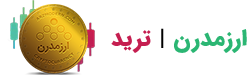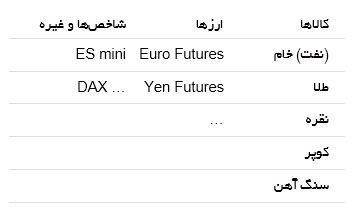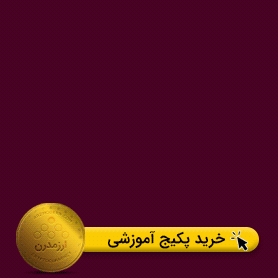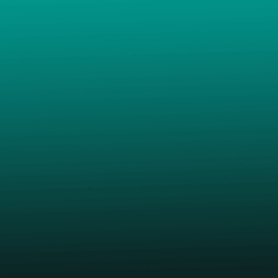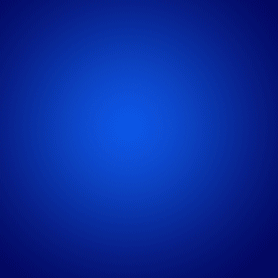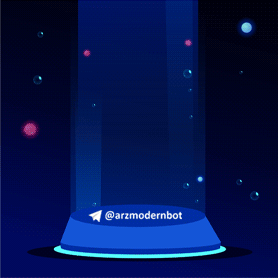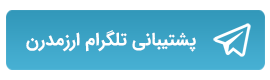com جدیدترین نسل پلتفرمهای معاملاتی مبتنی بر وب است که آخرین تکنولوژیهای ترسیم نمودار و معاملات را در اختیار شما قرار میدهد. اما قابلیتهای این پلتفرم بسیار فراتر است و قرار است در این مطلب نحوه استفاده از Tradingview در معاملات به بهترین شکل ممکن را به شما آموزش دهیم. در این مطلب نکات و اطلاعاتی درباره مهم ترین قابلیتها و همچنین برخی توابع کمتر شناخته شده برای استفاده از نقاط قوت Tradingview و پیشبرد هر چه بهتر معاملات روزانه را به شما آموزش میدهیم.
در این مقاله میآموزید:
- آشنایی با پلتفرم Tradingview
- تنظیم و سفارشی سازی نمودارهای Tradingview
- ایجاد پروفایل و الگو برای رسیدن به بهترین تجربه ترسیم نمودار
- استفاده از ابزارهای پیشرفته ترسیم نمودار
- نکاتی برای توابع ترسیم نمودار کمتر شناخته شده در Tradingview
بررسی اجمالی پلتفرم
در ابتدا یک بررسی اجمالی از کل پلتفرم Tradingview خواهیم داشت و سپس توابع آن را به صورت تک به تک بررسی میکنیم. اسکرین شات زیر پلتفرم Tradingview را در ساده ترین حالت نشان میدهد. در وسط صفحه (1) محدوده ترسیم نمودار قیمت معمولی را مشاهده میکنید؛ (2) در قسمت بالا منویی وجود که امکان تغییر بازار، بازه زمانی، سوئیچ بین نماهای مختلف نمودار، اعمال اندیکاتورها یا ایجاد هشدار قیمت را فراهم میکند؛ در سمت چپ (3) میتوانید ابزارهای ترسیم نمودار را انتخاب کنید در سمت راست بالا (4) میتوانید پروفایلهای جدید و قالبهای دلخواه برای نمودار را بسازید یا بین طرحهای مختلف جابجا شوید و در گوشه سمت راست (5) ابزارهایی برای ایجاد لیست سفید، یک تقویم خبری، ایدههای معاملاتی منتشر شده شما و اطلاعات مختلف دیگر نمایش داده میشود. در گوشه سمت راست پایین (6) میتوانید ایدههای خودتان را منتشر کنید، اسکرین شاتها را ذخیره کنید یا نمودار خودتان را مستقیماً در توئیتر منتشر کنید.
همانطور که مشاهده میکنید، Tradingview قابلیتها و توابع بسیار متنوعی دارد؛ در ادامه جزئیات آن را بررسی خواهیم کرد و نکاتی عملی برای استفاده از Tradingview در معاملات روزانه مطرح میکنیم.
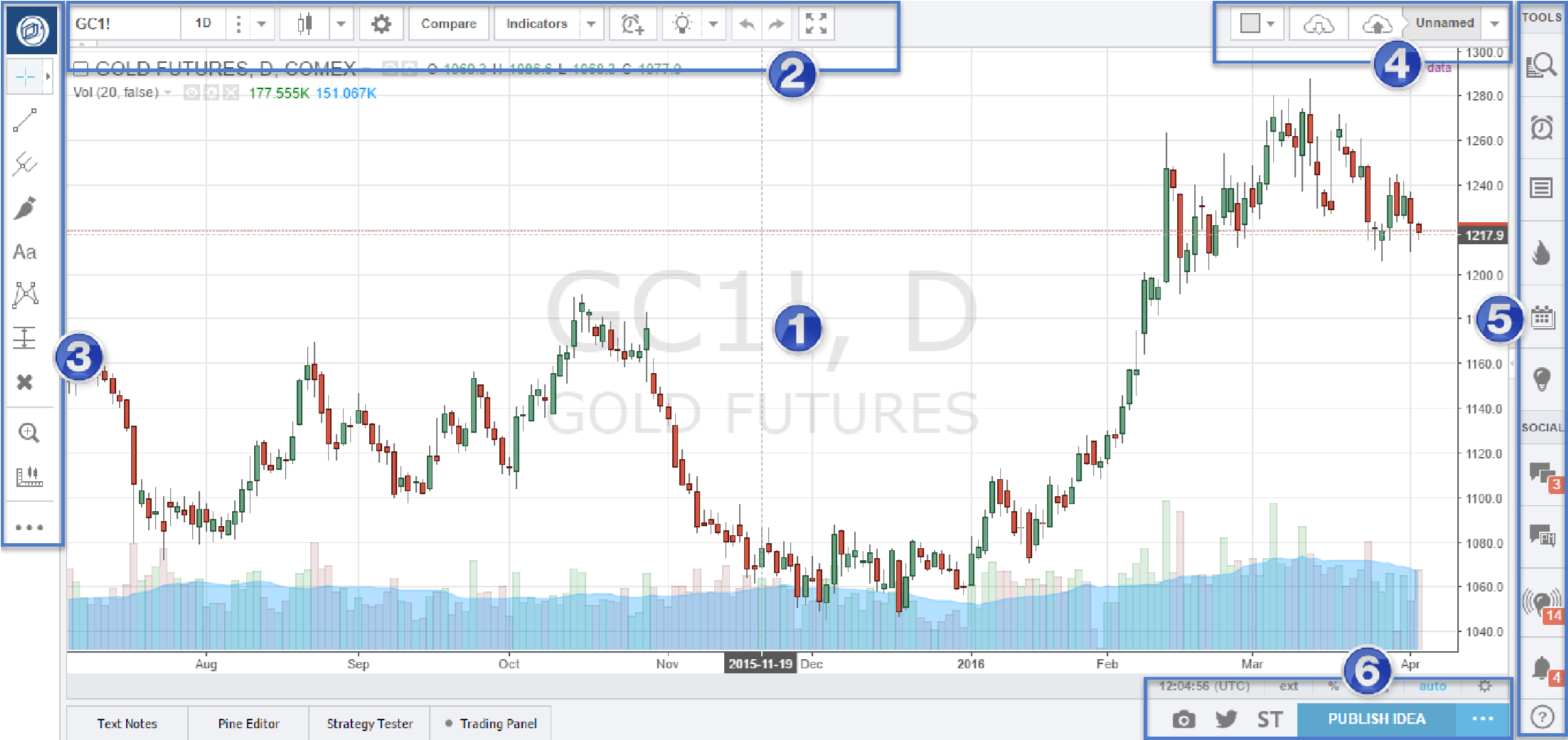
ایجاد پروفایل
وقتی برای اولین بار کار با Tradingview را آغاز میکنید احتمالاً تمایل دارید برای تم نمودار طرحهای خاصی بسازید. معمولاً در پروفایل بازارهای مختلفی را قرار میدهیم که به نوعی به هم ارتباط دارند یا قصد داریم آنها را همزمان مانیتور کنیم تا معاملاتی کارآمدتر و سازماندهی شده تر داشته باشیم.
برای ایجاد یک پروفایل جدید روی گوشه سمت راست بالا (1) کلیک کنید. در این قسمت وقتی هنوز پروفایلی ندارید عبارت Unnamed را مشاهده میکنید. میتوانید در اینجا مستقیماً یک نام تایپ کنید و Tradingview آن را به عنوان یک پروفایل جدید ذخیره میکند. همچنین میتوانید در اینجا پروفایلهای جدید بسازید و بین پروفایلهای خودتان جابجا شوید.
در ادامه ایدههایی برای ترکیب بازارهای مختلف در یک پروفایل مشاهده میکنید:
وقتی پروفایل Commodities را بارگذاری کنید، تمام نمودارهایی که قبلاً برای نفت خام، طلا، نقره، کوپر و سنگ آهن ساختهاید را مشاهده میکنید. همانطور که میبینید هر پروفایل مجموعهای از نمودارها و بازارهای منحصربفرد است که به شما امکان میدهد به روشی ساخت یافته تر و راحت تر به نماهای مختلف دسترسی پیدا کنید.
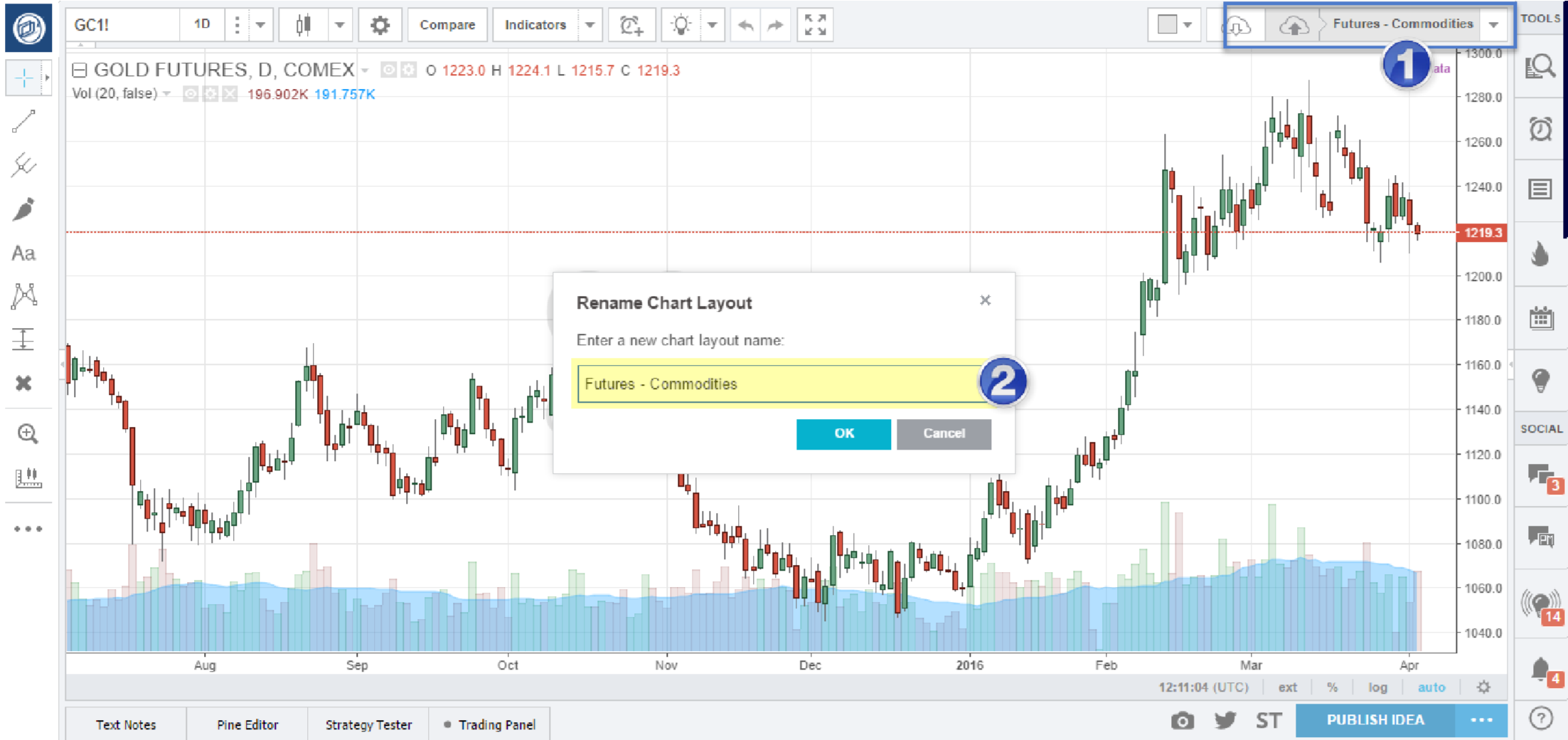
الگوی نمودار
بعد از این که پروفایلهای خودتان را ساختید، نوبت به اضافه کردن بازارها و تنظیم سبک طرح نمودار است. برای انجام این کار روی آیکن گوشه سمت راست بالا (1) کلیک کنید تا یک منوی جدید (2) باز شود. میتوانید در اینجا اول نمای نمودار را انتخاب کنید و اینکه آیا قصد مشاهده همزمان چندین نمودار را دارید یا خیر. همچنین میتوانید نمودارها را به روشهای مختلف همگام سازی کنید (3). در گوشه سمت چپ بالا (4) میتوانید بازاری که در محدوده نمودار میبینید را تغییر دهید. برای انجام این کار ابتدا انتخاب کنید که نمودار سمت راست تغییر کند یا نمودار سمت چپ (فقط روی نموداری که قصد تغییر آن را دارید کلیک کنید) و بعد نام بازاری که قصد مشاهده آن را دارید، تایپ کنید.
نکته: Tradingview طرحهایی که ایجاد کرده اید را ذخیره میکند و تمام اندیکاتورها و سایر ابزارهای ترسیم نموداری که به نمودار اعمال کرده اید را هم به خاطر میسپارد.
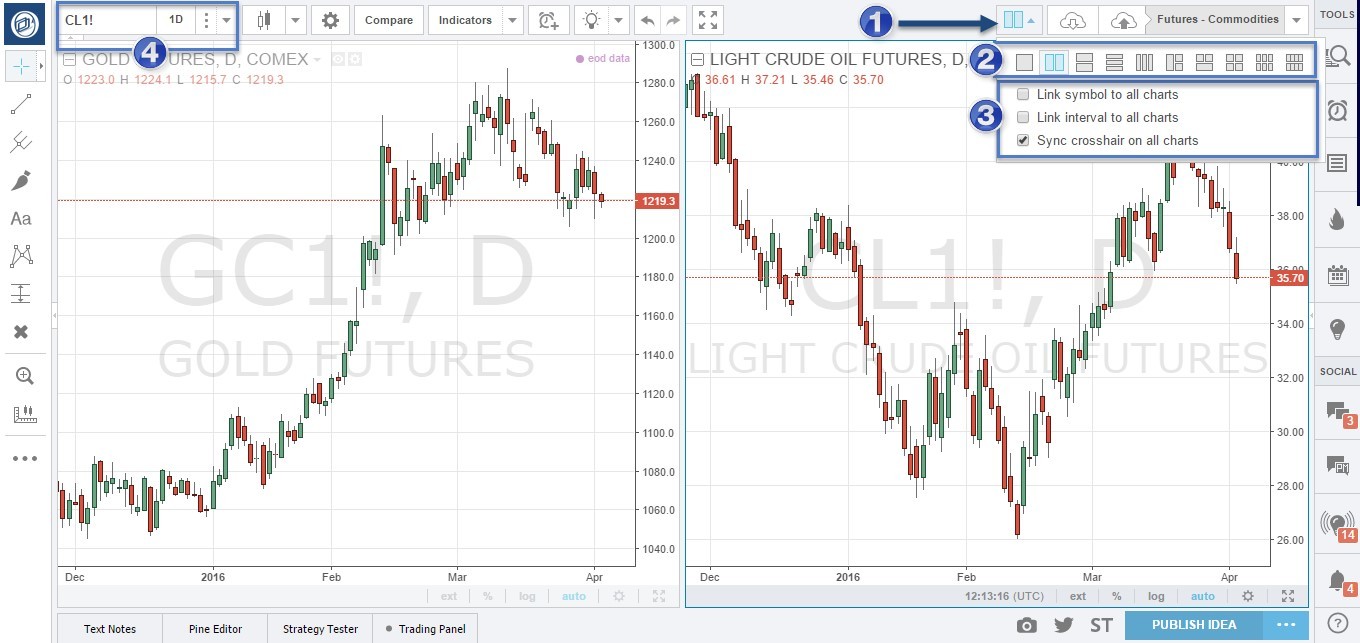
بررسی اجمالی منو
منوی بالا توابع و قابلیتهای مختلفی برای تنظیم سبک دارد. در ادامه تمام این قابلیتها را از چپ به راست بررسی میکنیم. در اولین فیلد میتوانید بازارهای مختلف را جستجو کنید؛ میتوانید بازههای زمانی مختلف را رد کنید، فیلد بعدی به شما امکان میدهد بین انواع مختلف نمودار جابجا شوید. Compare امکان قرار دادن نمودار روی بازارهای مختلف را فراهم میکند و میتوانید اندیکاتورهای مختلف را اضافه کرده و برای قیمتها هشدار ایجاد کنید. میتوان این تنظیمات را برای پروفایلهای مختلف و طرحهای متفاوت نمودار ذخیره کرد در نتیجه میتوانید سبک نمودار خودتان را به صورت متفاوت و منحصربفرد تنظیم کنید.
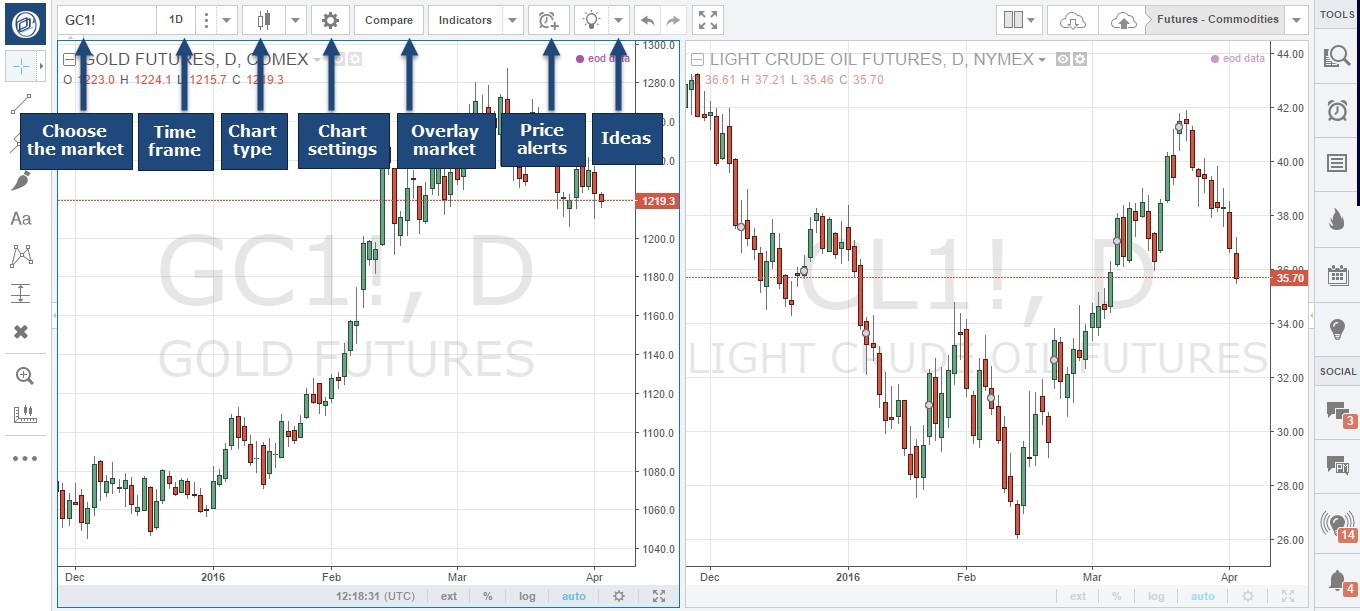
بررسی اجمالی بازار
وقتی فیلد ورودی را برای بازارها انتخاب کردید (1)، یک منوی جدید مشاهده خواهید کرد. البته میتوانید بازار مورد نظرتان را به صورت دستی جستجو کنید (1) یا بین دسته بندیها و انواع بازار جستجو کنید (2) حتی میتوانید اکسچینجی (3) که Tradingview از آن برای به دست آوردن دادههای قیمت استفاده میکند را تغییر دهید.
این همان نمایی است که وقتی در منویی بالایی روی Compare کلیک میکنید آن را مشاهده خواهید کرد و به شما امکان میدهد نمودار خودتان را روی بازارهای دیگر قرار دهید که برای تحلیل بین بازاری و بررسی همبستگیهای بازارها بسیار مفید است.
انواع نمودار
با کلیک کردن روی نماد پایهی شمع در بالا، میتوانید نوع نموداری را که Tradingview از آن برای نمایش دادههای قیمت شما استفاده میکند، مشخص کنید. همانطور که مشاهده میکنید Tradingview امکانات و حالتهای مختلفی در اختیار شما قرار داده که از میلههای معمولی و نمودارهای کندلاستیک (پایه شمع) تا نمودارهای Renko، نقطهای (Point)، Figure و حتی نمودار Kagi هستند.
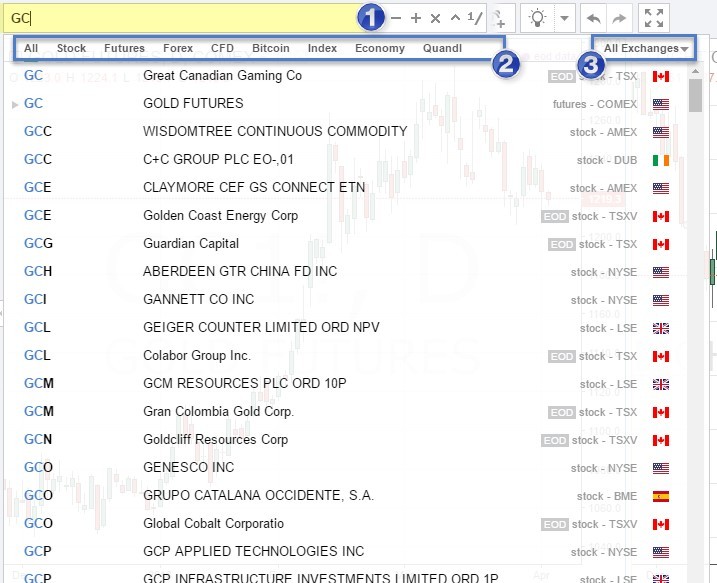
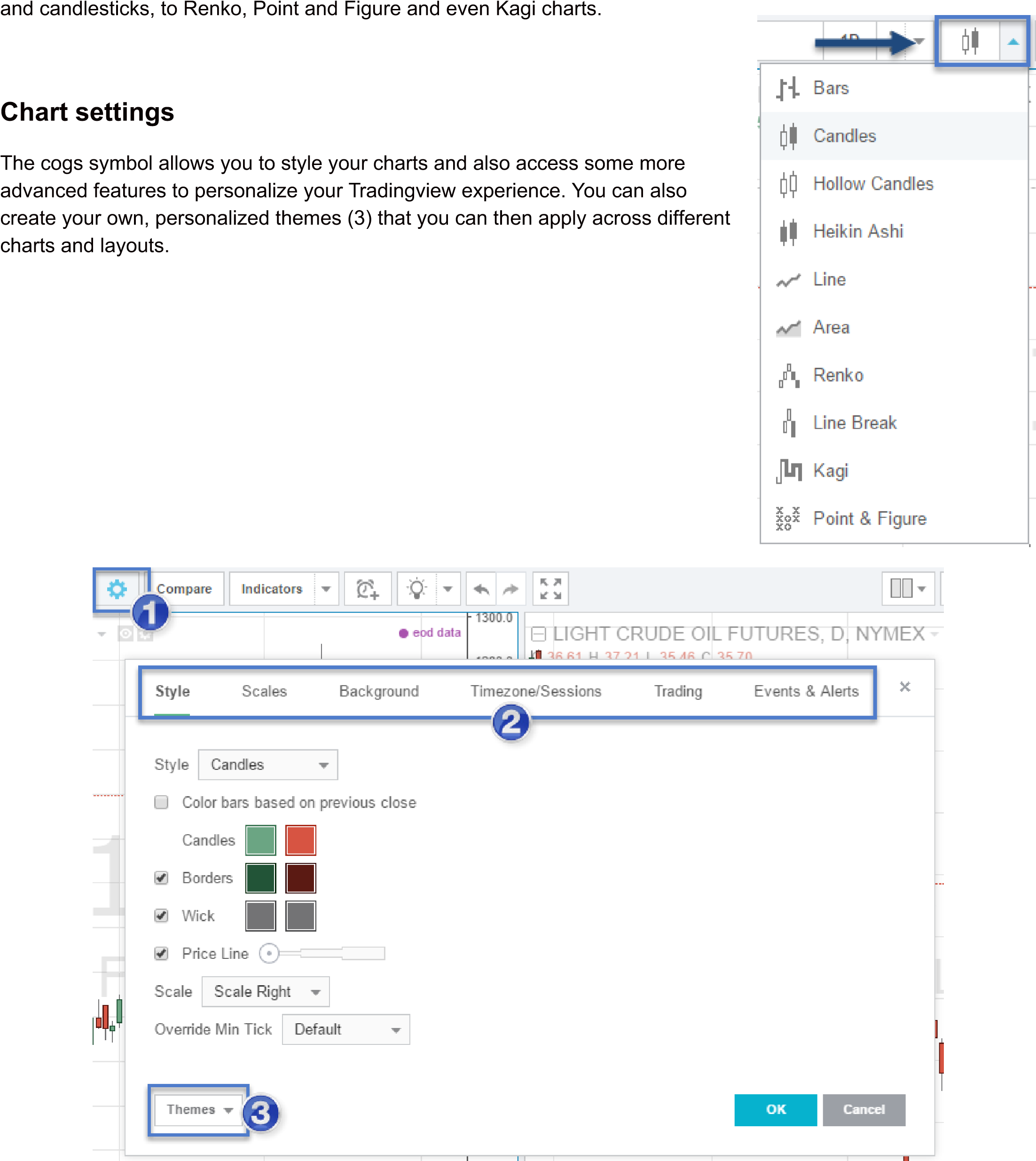
تنظیمات نمودار
آیکن چرخ دنده به شما امکان میدهد تا سبک نمودارهای خودتان را تنظیم کنید و همچنین به یکسری تنظیمات پیشرفته برای شخصی سازی تجربه خودتان در کار با Tradingview دسترسی پیدا کنید. همچنین میتوانید تمهای شخصی خودتان را بسازید (3) تا آنها را به نمودارها و طرحهای مختلف اعمال کنید.
سشنها
یکی از امکانات فوق العاده، قابلیت دسترسی به ساعات معاملاتی تمدید شده یا تصویرسازی استراحتهای بین سشنها و حتی تنظیم محدوده زمانی است که بعداً Tradingview را با منطقه زمانی فعلی شما همگام سازی میکند.
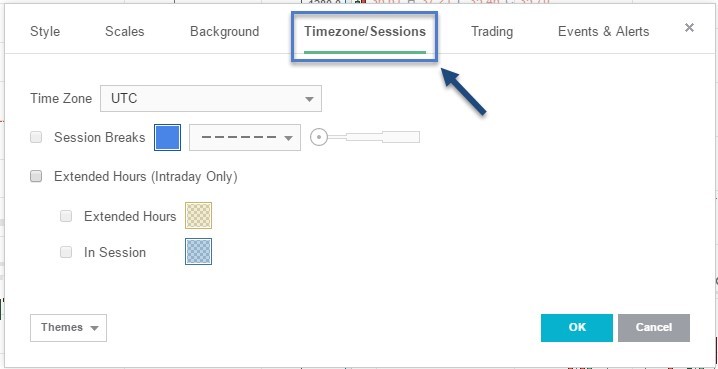
رویدادها
تب Events & Alerts در پنجره Settings به شما امکان میدهد که رویدادهای خبری را مستقیماً روی نمودارهای قیمت خودتان نمایش دهید. به این ترتیب میتوانید به راحتی تاثیر رویدادهای خبری گذشته را بررسی کرده و تحلیل بنیادی را انجام دهید. بعداً بیشتر به این موضوع میپردازیم.
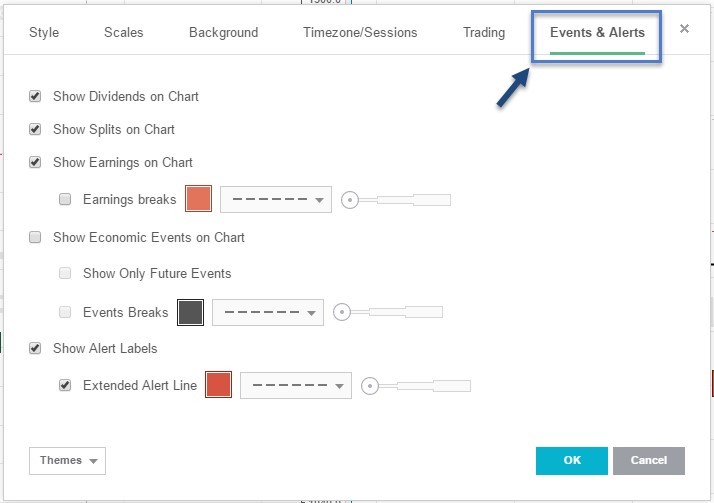
منو و ابزارهای ترسیم نمودار
منوی تحلیل قیمت و ترسیم نمودار Tradingview کاملاً جدید و به روز است و همانطور که خواهیم دید، کاری نیست که نتوان با پکیج ترسیم نمودار Tradingview انجام داد. در حالت پیش فرض ابزارهای ترسیم نمودار Tradingview در سمت چپ صفحه قرار دارند و با کلیک کردن و باز کردن هر آیکن متوجه خواهید شد که چرا Tradingview تا این حد بین معامله گران محبوبیت دارد. علاوه بر ابزارهای ترسیم نمودار معمولی مجموعهای از قابلیتهای انحصاری و بسیار پیشرفته را مشاهده میکنید که بزودی آنها را بررسی خواهیم کرد.
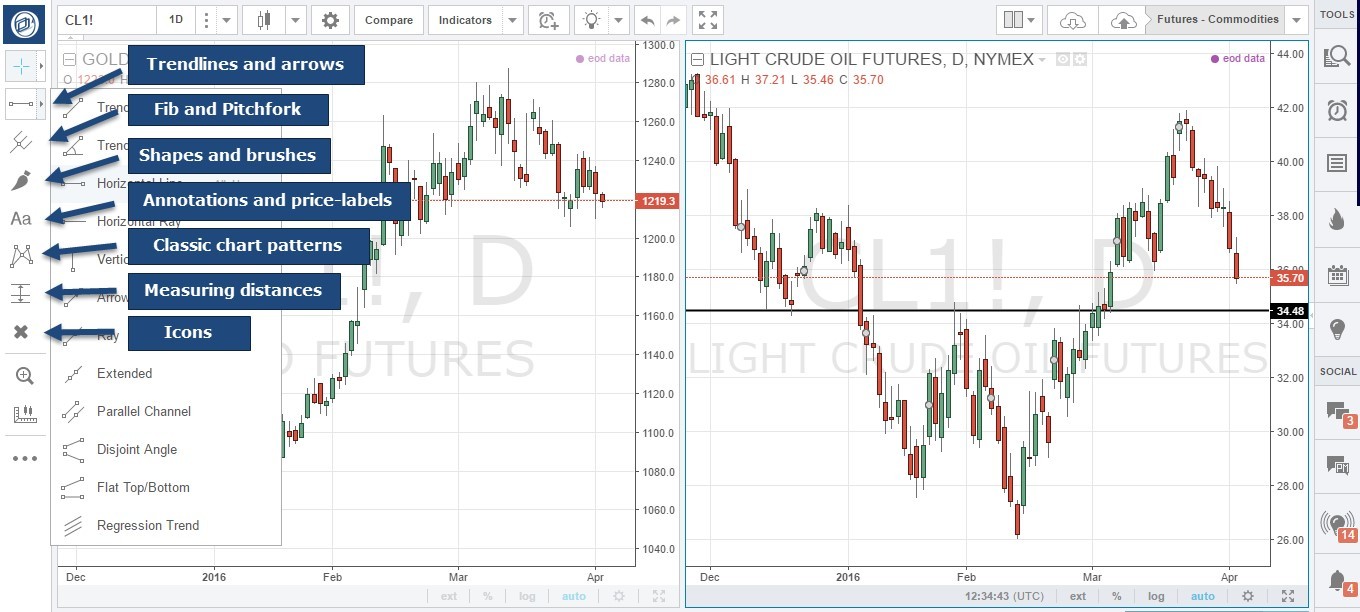
ابزارها و الگوها
ویژگی فوق العاده Tradingview این است که به شما امکان میدهد ابزارهای ترسیم نمودار را به صورت کاملاً منحصربفرد تغییر سبک بدهید. به عنوان مثال میتوانید برای کشیدن خطوط افقی از ابزار معمولی استفاده کنید (کلید میانبر: ALT + H) (1) و وقتی روی خط نمودار خودتان کلیک کنید (2) یک منوی جدید باز خواهد شد (3). این منو به شما امکان میدهد که علاوه بر تنظیم خطوط الگوهای مختلفی برای ابزارها بسازید و بعداً به آنها دسترسی پیدا کنید. اگر قصد کد گذاری ابزارهای ترسیم نمودار برای مقاصد مختلف را داشته باشید (مثل مقایسه سمت بالا یا پایین نمودار) این ابزار بسیار مفید است. همچنین این منو به شما امکان میدهد که هشدارهای قیمت را مستقیماً از خود ابزار ترسیم نمودار و با کلیک کردن روی ساعت آلارم ایجاد کنید.
قابلیتهای تنظیم سبک محدود به خطوط افقی نیست و میتوانید Tradingview را کاملاً بر اساس نیازها و خواستههای خودتان شخصی سازی و تنظیم کنید.
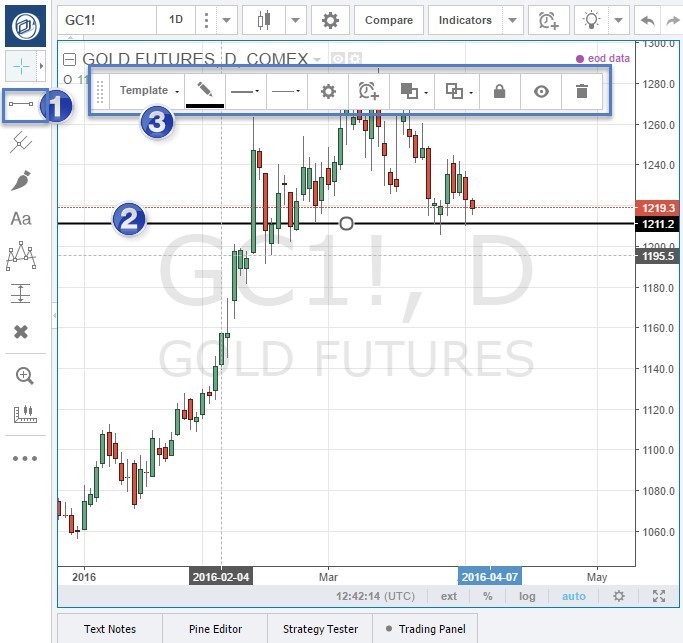
نکاتی دیگر درباره ترسیم نمودار
فیبوناچی
ابزار اصلاح فیبوناچی مثال خیلی خوبی برای نشان دادن میزان انعطاف پذیری و پیشرفته بودن ابزارهای ترسیم نمودار Tradingview است. در این قسمت نحوه تبدیل ابزار اصلاح فیبوناچی به ابزار فیبوناچی گسترشی را بررسی میکنیم. ابتدا ابزار Fibonacci Retracement را انتخاب کرده (1)، یک اصلاح فیبوناچی روی نمودارتان ترسیم کنید (2) و بعد تنظیمات ابزار فیبوناچی را به همان صورت که در بالا برای خطوط افقی نشان دادیم، باز کنید. در منوی جدید (3) میتوانید سطوح اصلاح فیبوناچی را اضافه یا حذف کنید و تابع Reverse که فیبوناچی گسترسی را برای نمودارها ترسیم میکند، انتخاب کنید. میتوانید این تنظیمات را به صورت یک الگوی جدید ذخیره کنید و بعداً دوباره از ابزار Fibonacci Extension استفاده کنید. میتوانید سطوح مختلف را با رنگهای متفاوت کدگذاری کنید، آنها را فقط برای بازههای زمانی خاص فعال کنید و غیره.
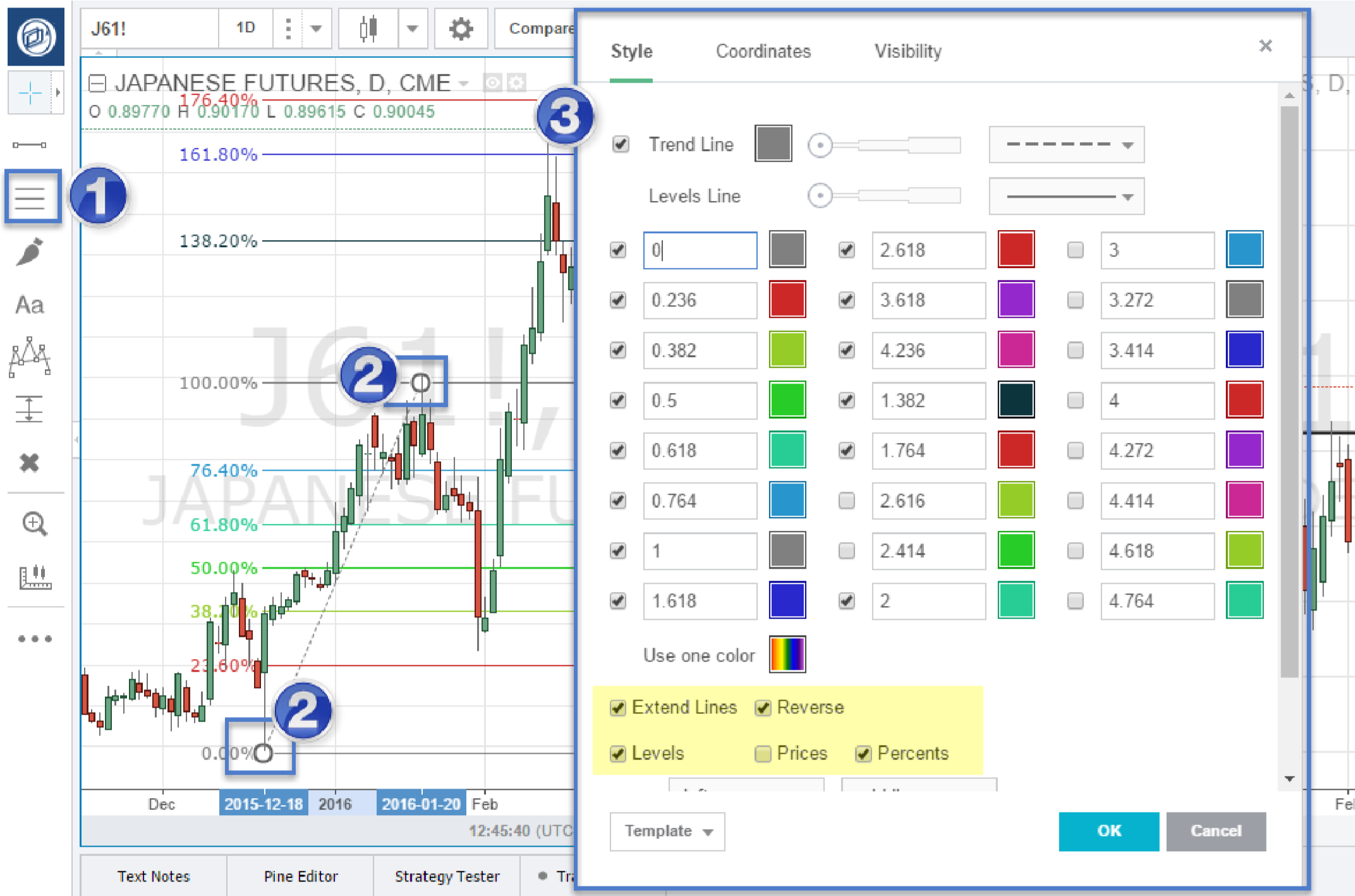
الگوها
یکی از قابلیتهای بسیار مفید پلتفرم Tradingview امکان ترسیم و حاشیه نگاری الگوها بر روی نمودارهای قیمت است. آیکن زیر ABC (که امکان برچسب گذاری قیمت و حاشیه نویسیهای متنی را فراهم میکند) الگوهای ترسیم نمودار مختلفی از حالت سه گوشه معمولی، Head and Shoulders (سر و شانه) تا الگوهای هارمونیک مثل تحلیل نظریه موج الیوت و پروانهای را در اختیار شما قرار میدهد.
این راحت ترین روش حاشیه نگاری نمودارها با الگوهای نموداری متعارف به بهترین شکل است.
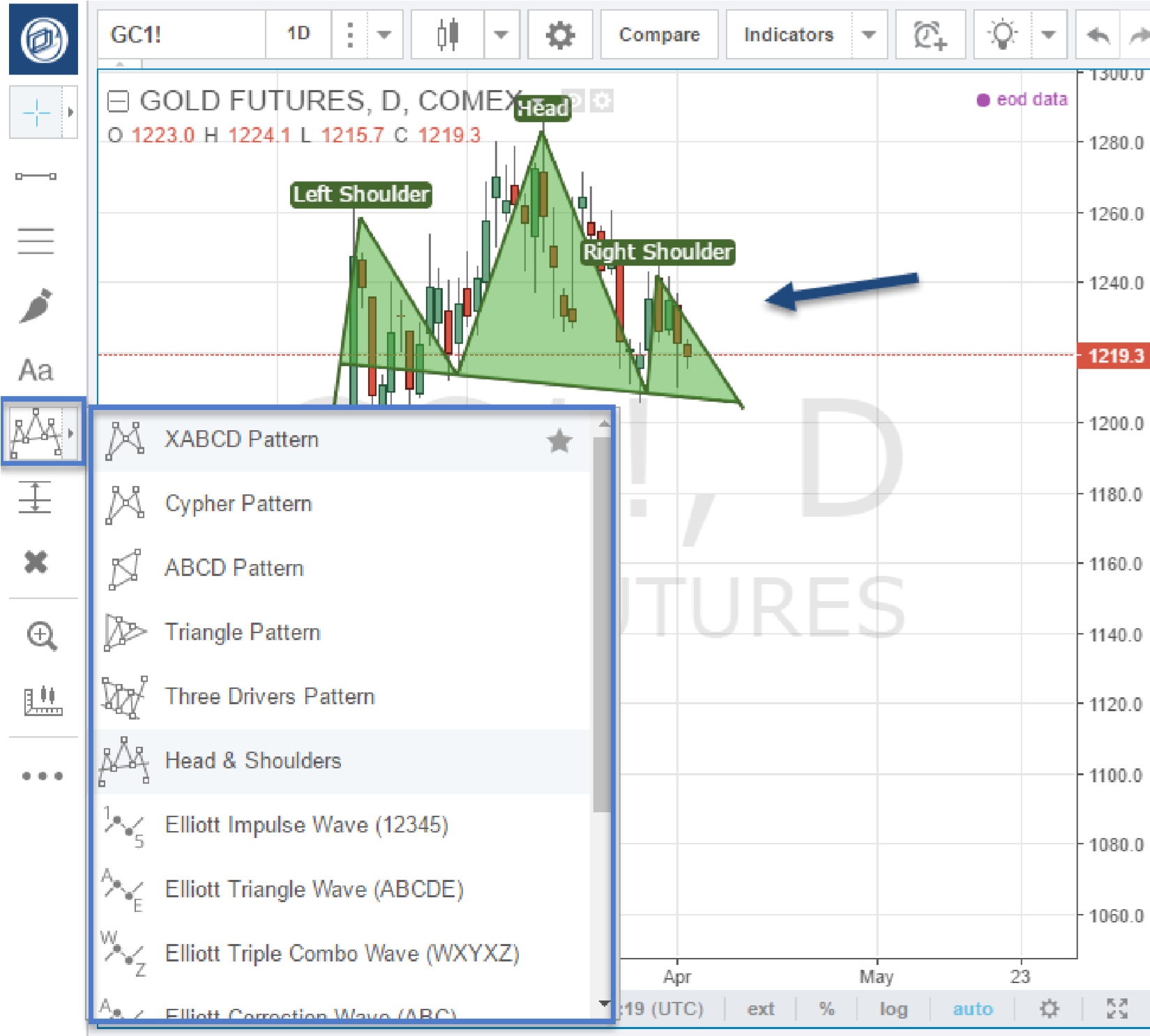
ایجاد منوهای ویژه خودتان
احتمالاً نیازی به تمام ابزارهای ترسیم نمودار Tradingview ندارید. معمولاً معامله گران 5 یا 10 ابزار ترسیم نمودار محبوب دارند که دائماً از آنها استفاده میکنند. به همین علت Tradingview یک قابلیت بسیار مفید دیگر برای صرفه جویی در زمان ارائه کرده تا با کمک آن منوهای خودتان را در Tradingview بسازید.
اول به ابزار ترسیم نموداری که میخواهید در نوار منو (1) در دسترس شما قرار بگیرد بروید، سپس ماوس را کمی به سمت راست بکشید تا آیکن ستاره را مشاهده کنید (2) و بعد روی ستاره کلیک کنید. به این ترتیب ابزار ترسیم نمودار در نوار منو باز میشود و میتوانید مستقیماً، با سرعت بیشتر و تنها با یک کلیک به ابزارهای محبوب خودتان دسترسی پیدا کنید (3).

اندیکاتورها
Tradingview اندیکاتورها و ابزارهای ترسیم نمودار مختلفی در اختیار شما قرار میدهد. میتوانید با کلیک کردن روی Indicators در منوی بالا به پنجره اندیکاتورها دسترسی پیدا کنید. حالا یک پاپآپ در سمت چپ باز میشود و دسته بندیهای مختلف را مشاهده میکنید: Built-Ins شامل اندیکاتورهای معمولی مثل Bollinger Bands، MACD، RSI و غیره است.
Public Library شامل اندیکاتورهایی است که توسط سایر کاربران Tradingview طراحی شده است. اگر سعی به پیدا کردن یک اندیکاتور سفارشی خاص دارید، معمولاً بهتر است سراغ اندیکاتوری بروید که نظرات زیادی برای آنها ثبت شده تا مطمئن باشید که اندیکاتور مورد استفاده شما سطح استاندارد و کیفیت بالایی داشته باشد و خطا و باگی نداشته باشد.
Volume Profile با نمایش دادن اطلاعات حجم روی نمودارها، قیمتهایی که بیشتر معامله شده اند را نمایش میدهد. در اینجا هم میتوانید پروفایلهای مختلف را انتخاب کنید.
Fundamentals شامل دادههای مخصوص سهام و بورس است. Economy & Symbols امکان تحلیل دادههای اقتصادی گسترده تر مثل تولید ناخالص داخلی، نرخ بیکاری، تغییر نرخ بهره و غیره را فراهم کرده است.
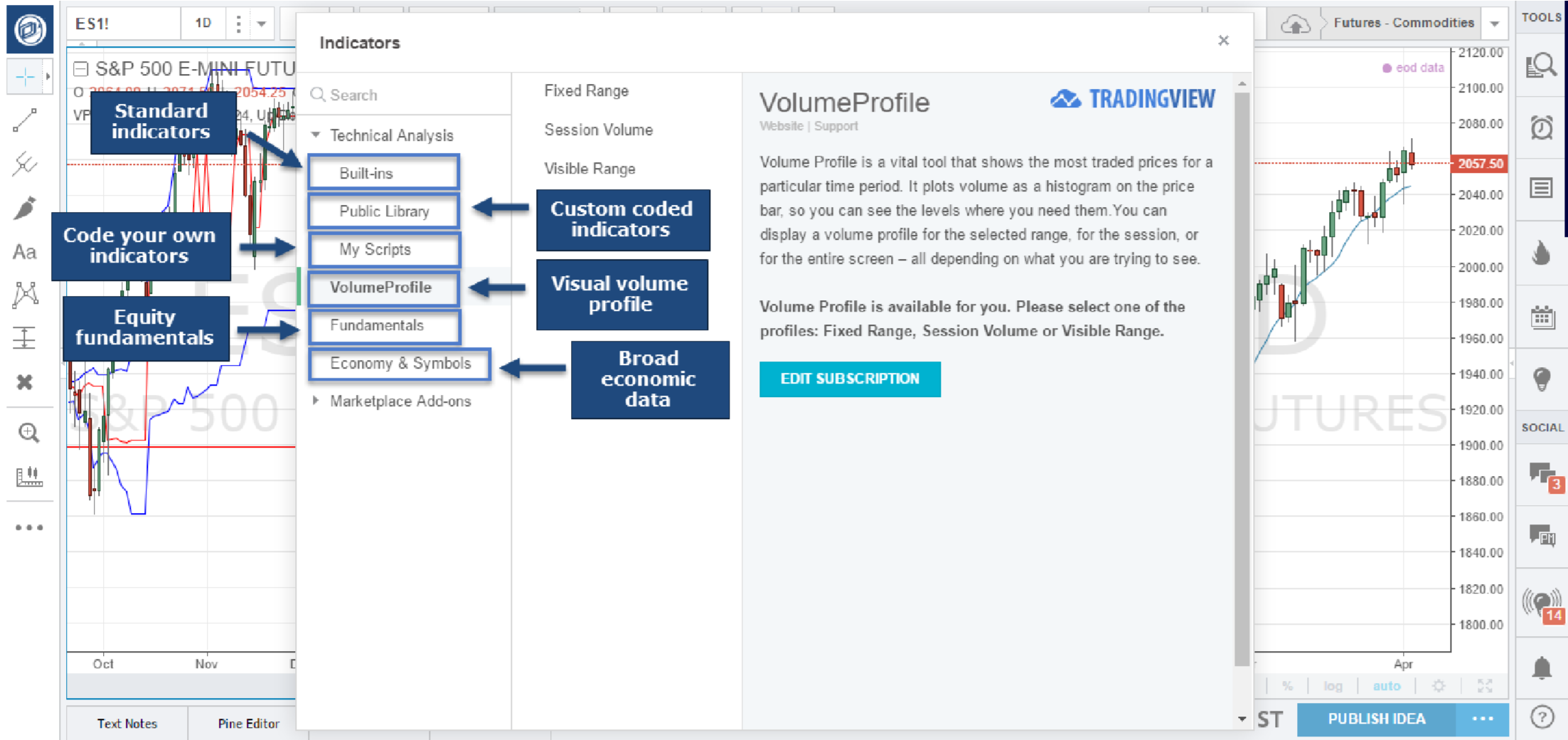
تنظیم اندیکاتورها
همانطور که میتوانید ظاهر ابزارهای ترسیم نمودار را تغییر دهید، میتوانید تنظیمات همه اندیکاتورها را هم تغییر دهید. بعد از انتخاب یک اندیکاتور خاص، میتوانید آن را در نمودارها مشاهده کنید. در کنار توضیحات اندیکاتور روی نمودارها، چند آپشن و علامت چرخ دنده را مشاهده میکنید که منوی تنظیمات آن اندیکاتور را باز میکند. باز هم میتوانید تنظیمات رنگ، بازه زمانی و سایر موارد را به صورت دلخواه تغییر دهید. بعلاوه میتوانید تمهای دلخواه برای اندیکاتورهای خودتان بسازید و تجربه کار با Tradingview را هر چه بیشتر شخصی سازی کنید.
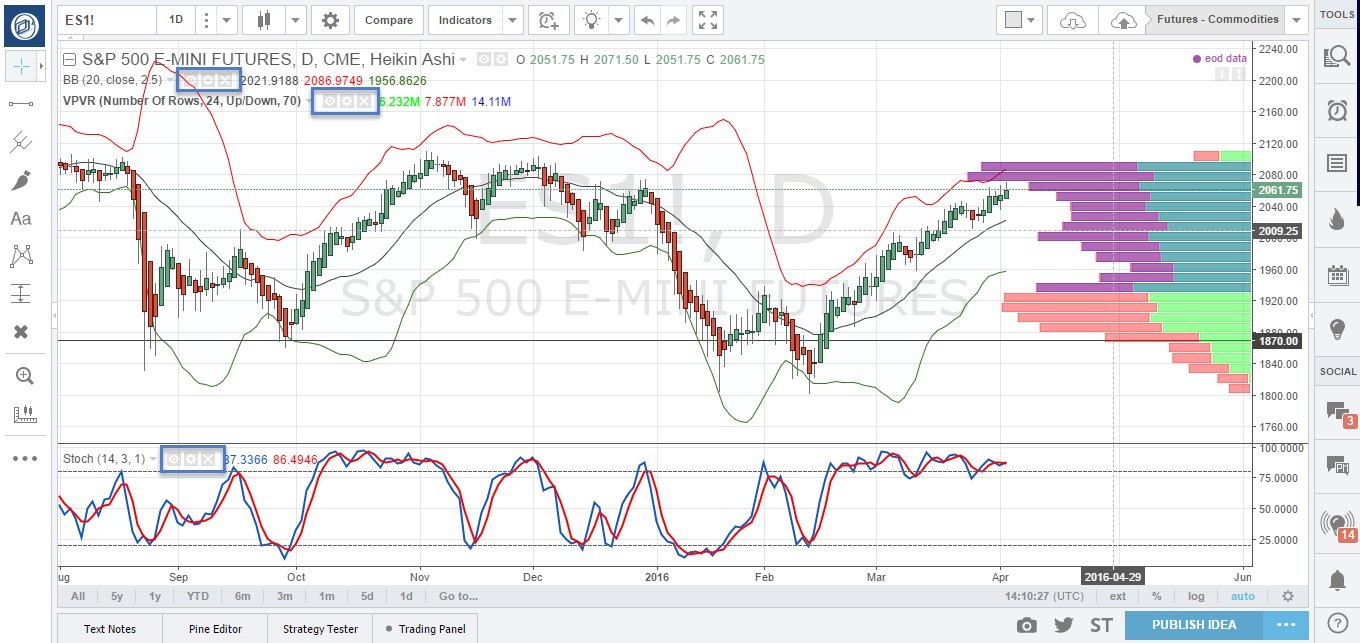
هدف این راهنما کمک به شما برای شروع کار با Tradingview به بهترین شکل ممکن بود همچنین فراهم کردن امکان سفارشی سازی Tradingview به صورت دلخواه. در راهنمای بعدی نحوه استفاده از توابع Tradingview برای تنظیم ساختار معاملات را بررسی خواهیم کرد.
در راهنمای بعدی در رابطه با تنظیم ساختار معاملات با استفاده از امکانات پیشرفته صحبت میکنیم.
لازم به ذکر است که معاملات آتی ریسک بالایی دارند. عملکرد گذشته هیچ نشانه مسلم و قاطعی برای نتایج آتی نیست.